
¡Hola a todos! En este tutorial vamos a ver cómo crear un objetivo en Google Analytics en la versión de Universal ¿ok? no me vayáis a preguntar por la versión de GA4 que de eso hay otro vídeo tutorial que es, cómo Crear un evento de conversión en Google Analytics GA4.
Crear un objetivo en Google Analytics versión UA
Tabla de contenidos
En este paso a paso os muestro la forma de crear un objetivo en Google Analytics en la versión de UA. Os mostraré las distintas formas en que podéis hacer uso de esas mediciones. Y al final un truquito para que podáis compartir los objetivos creados en las distintas vistas.
Tiempo total: 10 minutos
Entrando en la sección de objetivos
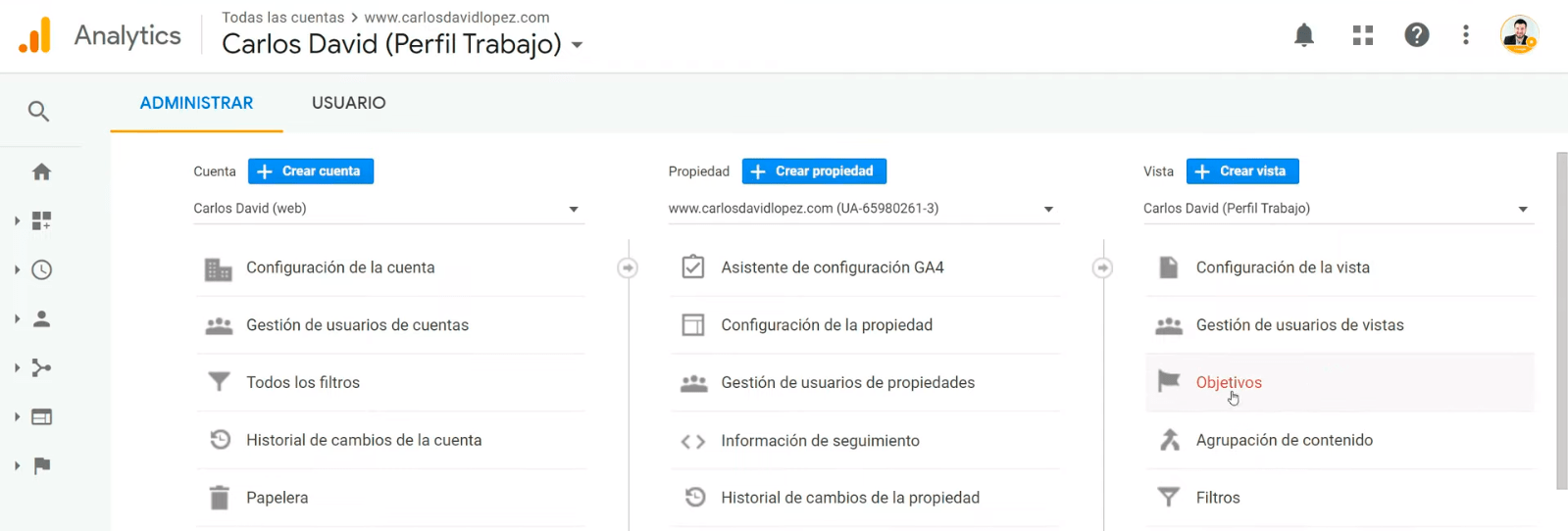
Aquí principalmente hay cuatro tipos de objetivos, para crearlo nos tenemos que ir a la parte de administrar, la parte que sale abajo a la izquierda. Una vez allí nos saldrá la estructura de cuentas, propiedades y vistas. Tenemos que fijarnos en vistas y allí dentro está la opción de objetivos.
Ojo con esto, si tenemos varias vistas tendremos que configurar los objetivos en cada una de ellas. Configurarlo aquí en una no hace que se migre a las otras, de todas formas ahora después os enseño un truquito para poderlo compartir de forma fácil.
Tipos de objetivos en Google Analytics
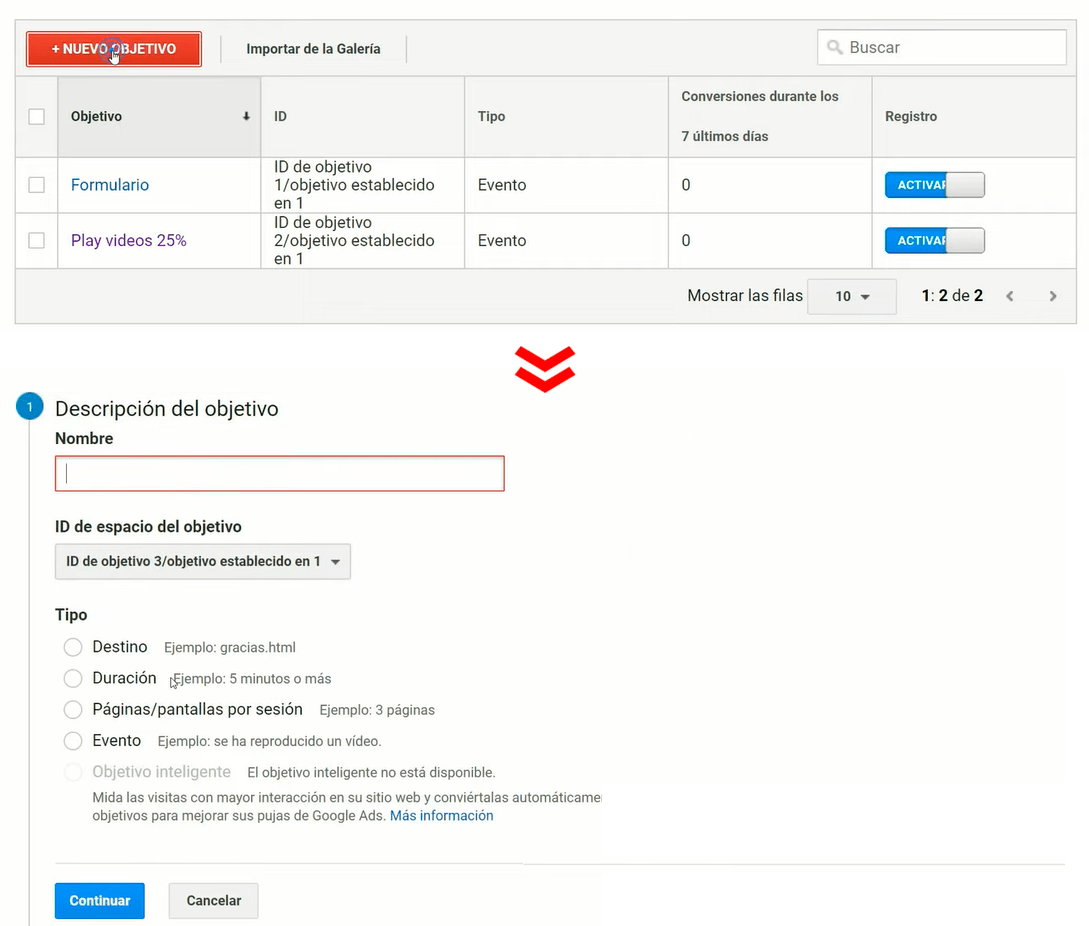
Entonces, ¿qué nos encontramos aquí?, entramos en objetivos y en mi caso ya tengo dos configurados, pero, si quisiésemos configurar uno nuevo, lo que tenemos que hacer es darle a configurar nuevo objetivo y veremos todas las opciones que hay. Principalmente hay cuatro opciones.
Por URL de destino: es decir no sólo le decimos Analytics cada vez que se llegue una página concreta o a una URL que contenga algo específico que queremos que se mida como un objetivo.
Por duración: y aquí mide a la gente que esté más de equis tiempo en la página.
Por el número de páginas que se hayan visto por sesión.
Por evento.
Crear un objetivo en Google Analytics por URL de destino
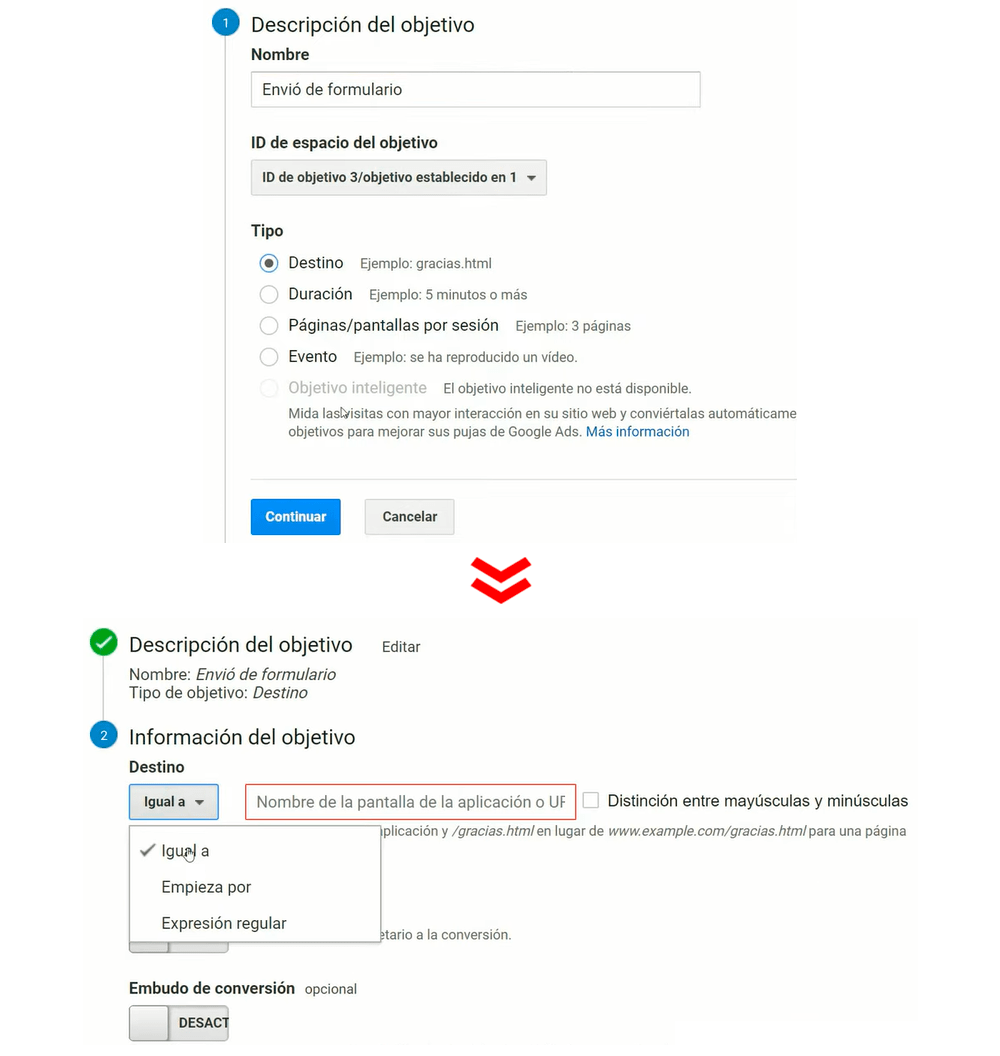
Vamos a empezar por crear un objetivo en Google Analytics del tipo de destino que es el facilito. Imaginaros que cuando se envía mi formulario de contacto se lleva al usuario una página de gracias, 一esto ya no es tan frecuente lo normal es que usando AJAX se haga aparecer el mensaje de gracias一, pero bueno, imaginaros que al estar en la página de contacto de mi web y rellenar el formulario nos llevase a una página donde pusiese contacto/envio-gracias.
Nuestro objetivo ahora sería decirle a Analytics que cuando aparezca la palabra envío-gracias 一tiene que ser literal一, se mida como un objetivo.
Para hacer esto seleccionamos la opción correspondiente a URL y vamos a completar los datos para identificar el objetivo. En mi caso lo nombró como envío de formulario, seleccionamos destino y le damos a continuar.
Inmediatamente nos muestra distintos selectores para elegir cómo quiero que se seleccione ese texto de la URL. igual a, tiene que ser literal. Tenéis que tener en cuenta que Analytics por defecto 一si no habéis hecho ningún tipo de escritura de dominio y nada así一 te cuenta las URLs a partir del dominio, es decir no podría poner igual a todo esto desde el www, tendría que poner a partir del .com
Quedando entonces que lo que iría en la casilla de igual a sería: /contacto/envio-gracias 一obviamente esto puede cambiar según cada quien tenga configuradas las distintas URLs de destino dentro de la web一.
Cuidado con poner tilde y cosas así ok, tiene que ser exactamente igual.
A mí la opción de igual a no me gusta nada, me parece sinceramente un atraso porque es muy poco versátil. Es decir, imaginaros que yo ahora dentro un año decido cambiar el sitio web y decidido que la URL en lugar de comenzar con contacto, inicie desde envío-gracias. En ese caso me habría cargado la medición puesto que estaría diciendo que midiese algo que no existe.
Lo que más me gusta a mí son las expresiones regulares, pero ahora llegaremos a ellas. La otra opción sería «empieza por». Bueno si la URL empieza por contacto y luego contiene envíos-gracias, y siguiesen otras cosas como el ID de usuario o algo así no pasaría nada. En este caso hay que estar muy atento a poner exactamente lo que comienza después del dominio. Sin embargo esta opción también tiene sus debilidades.
Yo recomiendo utilizar expresiones regulares, 一además que pueden ser vuestro mejor amigo para muchas cosas一. No voy a entrar en detalle en cómo utilizarlas, os voy a contar los dos elementos de expresiones regulares que yo considero útiles en el 99% los casos, que son los siguientes:
Nota: esta parte puede ser algo más compleja, pero son muy, muy útiles las expresiones regulares. Digamos que son una especie de valores que si los introducimos sustituyen a otros valores.
El punto, meter un punto es equivalente a meter cualquier carácter, es decir, gracias se podría cambiar cualquiera de las a por punto y sería lo mismo. El punto es que ese carácter se puede sustituir por lo que sea.
El asterisco, si lo pones después de un punto significa que lo anterior se puede repetir el número de veces que sea necesario, eso básicamente. Es como si pusiese un contiene, es decir, si antes de gracias pusiese .*gracias, sería que quiero medir cuando aparezca la palabra gracias y que antes me da igual lo que salga, que salga un carácter, que salgan dos, o que salgan cien.
Yo sabiendo que envió-gracias siempre va a salir, le pondría un .* al inicio y al final, quedando así: .*envio-gracias.* con ello me aseguro de que no importa lo que tenga por delante o después de esa frase siempre se va a medir el objetivo.
Yo soy un gran amante de las expresiones regulares, así que yo os recomiendo que las usen. Y mucho cuidado con el uso del igual a, porque cualquier cambio en la web podría suponer un problema.
Otro ejemplo con las expresiones regulares, imaginaros que estuviéramos midiendo una página de una tienda online. En la página de gracias por comprar nos encontrásemos dos URLs, transferencia-ok si el pago se ha hecho por transferencia, y la otra que fuese tpv-ok.
Son dos URLs, ¿podríamos crear un objetivo para cada una? Sí pero no es lo óptimo, vale, yo diría que es una práctica muy mala. Lo ideal sería meter en una sola línea las dos. ¿Esto cómo se hace? vamos a utilizar lo que hemos hecho antes de las expresiones regulares, vale, quedando la primera URL así .*transferencia-ok.* luego para hacer la conexión con la siguiente usaremos la barra vertical que representa el conector O 一en mi caso la tengo en el altgr+1一, quedaría así: .*transferencia-ok.*|.*tpv-ok.* quedando entonces que evaluaría cualquier URL que contenga la frase transferencia-ok o tpv-ok. Me da igual lo que tenga antes o lo que tenga después.
De esta forma se podría medir el objetivo de pedido realizado, así de sencillo.
Esto una vez que lo tengáis montado, si ya estoy recibiendo tráfico, si Analytics ya tiene información de esa URL, le podéis dar a la opción de verifique este objetivo, 一que en mi caso va a salir en cero dado que Analytics no recibe información de esto一, pero en caso de que aplique te diría qué porcentaje de veces, contando las veces que esto se ha ejecutado entre en número se sesiones que hay se han recibido en los últimos 7 días.
Si hay algún dato allí os saldrá indicando que es mayor que 0.
Por ser esta una explicación tan amplia os recomiendo ir a la sección del vídeo tutorial donde os explico todo referente a crear un objetivo en Google Analytics del tipo URL de destino.
Crear un objetivo en Google Analytics del tipo por duración
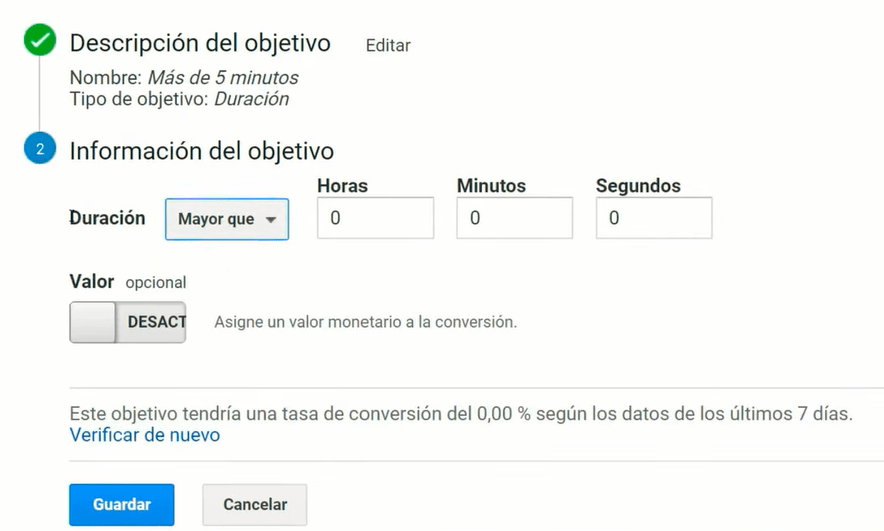
En el siguiente tipo de medición nos vamos a la duración, estas son muy sencillas. Vamos a llamarlo más de 5 minutos. Nos indica directamente la duración de la visita con el mayor que. Allí pones el tiempo, pueden ser horas, minutos y segundos. En nuestro caso ponemos directamente cinco en la casilla de minutos y te mediría todas las sesiones que tengan una duración mayor que eso.
Le daríamos a guardar y listo.
Crear un objetivo en Google Analytics del tipo páginas / pantallas por sesión
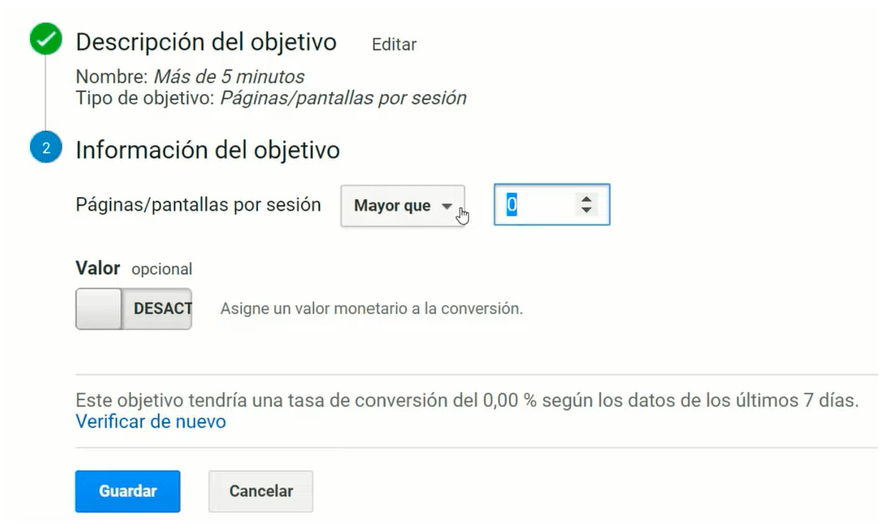
Este es similar al anterior. Pones mayor que cada cuántas páginas que ve el usuario en una sola visita quieres que te cuente el objetivo. Se fija eso y se le daría a guardar.
Crear un objetivo en Google Analytics del tipo evento
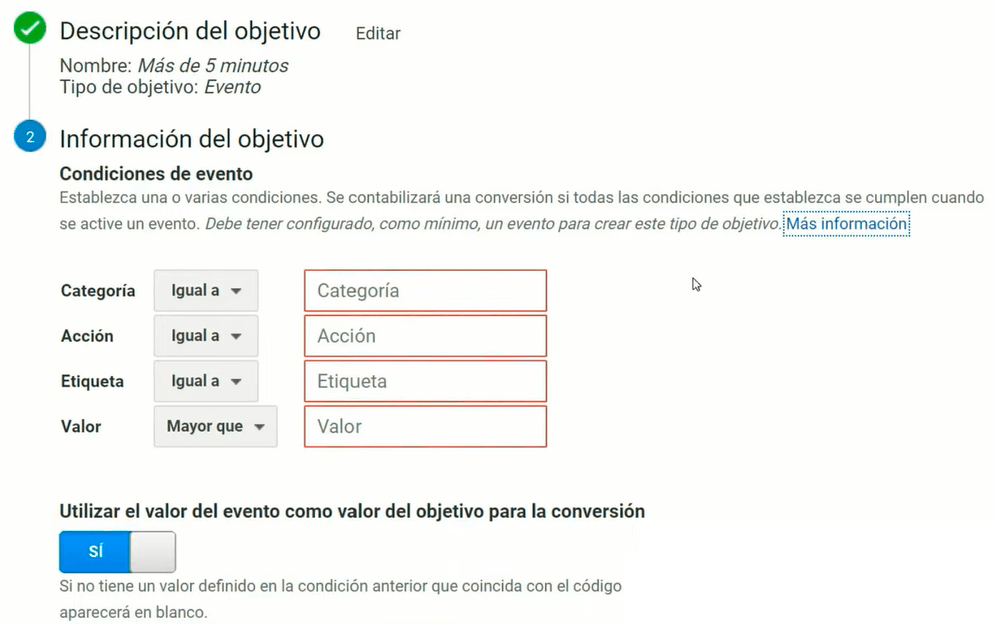
Los eventos son una forma de mandar información adicional desde nuestro sitio web a Analytics. Se utilizan para multitud de cosas, una de las más conocidas es la descarga de pdf, el pulsar en un botón de WhatsApp, entre otras. Es necesario meter código adicional en la página, no se mide automáticamente. Aunque en el vídeo de GA4 que os he mostrado al inicio del tutorial se puede ver que ya Analytics ha metido muchos eventos automáticos. Por este medio podemos medir ese tipo de cosas y también por ejemplo los formularios enviados.
Yo tengo ya uno configurado. Tengo programado en mi sitio web, que cuando alguien rellene el formulario se me cargue un código. Ese código, para que se diesen una idea, me genera en Universal Analytics al ir a comportamiento, eventos, visión general; podéis ver todos los eventos que se están ejecutando. Si me voy a eventos principales, desde la visión general podéis ver que te los divide por categorías, acción y etiquetas. Esto coincide con lo que contiene un evento que son categorías, acción y etiquetas, 一destacando que también puede tener valor.一
Dentro de Universal Analytics tengo uno que tiene categoría formulario, que ya os digo, se ejecuta cuando me mandan un formulario. Para comenzar a configurar el evento le pondría que la categoría sea igual a formulario. Si pulso en él, voy a poder ver la acción y la etiqueta, la acción es contacto, voy al evento que estoy creando y lo relleno con dicha acción.
Queda por definir la etiqueta, para ello presiono para que las muestre en UA. En mi caso la etiqueta la tengo configurada para que muestre desde qué página se ha realizado. Esto nos va a dar múltiples combinaciones posibles, por lo tanto, ¿Cómo podríamos hacer esto?
La primera idea que yo he visto algunas veces es, vale, pues voy a crear un objetivo para cada posible etiqueta. Pero esto es una locura, fijaros, en mi caso desde 14 páginas diferentes me han contactado, esto no es viable. Aquí podemos aplicar una expresión regular, es decir en el campo de etiqueta se selecciona la forma de expresión regular y le ponemos .* que quiere decir cualquier valor. Da igual de dónde venga la etiqueta nos va a recopilar y listo.
Luego le pondría el nombre al evento, en este caso sería formulario enviado. Le daría a guardar y cada vez que se cargue un evento en mi página que contenga la categoría de formulario o la acción contacto y la etiqueta lo que sea me lo va a recopilar. Me lo medirá como objetivo.
Por ser esta una explicación con tantos detalles os recomiendo visualizar el vídeo tutorial donde os lo explico al detalle el crear un objetivo en Google Analytics del tipo evento.
Visualizando los objetivos en Universal Analytics
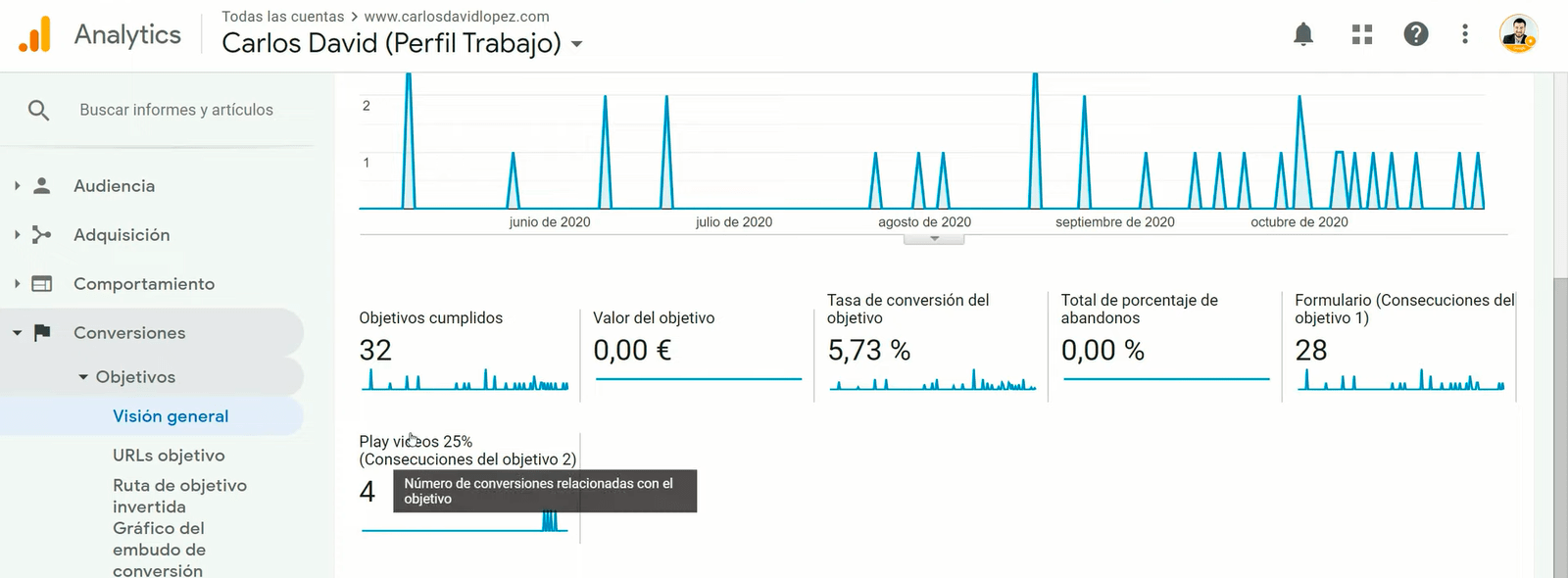
Si viésemos esto en Universal Analytics a conversiones, objetivos, visión general podremos ver todos los objetivos que hay configurados. Fijaros, en este tramo de tiempo ha habido 32 objetivos, 28 han sido del formulario y 4 de la medición del vídeo. 一Esa parte os enseñaré un poco más adelante de cómo está creado y cómo nos da esa información.一
Si me fuese a la parte de eventos, comportamiento, eventos… Estoy midiendo exactamente dentro del evento, vale, la etiqueta desde qué páginas se genera. Que eso siempre te puede dar un detalle adicional si por lo que sea quieres hacer algún tipo de análisis adicional en la parte de eventos y me carga la URL. Esto es bastante fácil de ver. En la parte de objetivos hay una parte que es como la URL objetivo qué te dice desde dónde se generó, allí puedes ver desde dónde se generan los objetivos.
Tiene un filtro y allí le podemos indicar que nos muestre sólo los formularios, y te dice desde dónde se han generado. 16 desde la Home, 5 desde contactos, desde la analítica web, otro desde la parte de preview, etcétera, etcétera.
Para comprender mejor los pasos de este fragmento del tutorial os recomiendo ir directamente a esa sección de la explicación del vídeo sobre la visión general de los objetivos.
Compartir objetivos en distintas vistas de Analytics
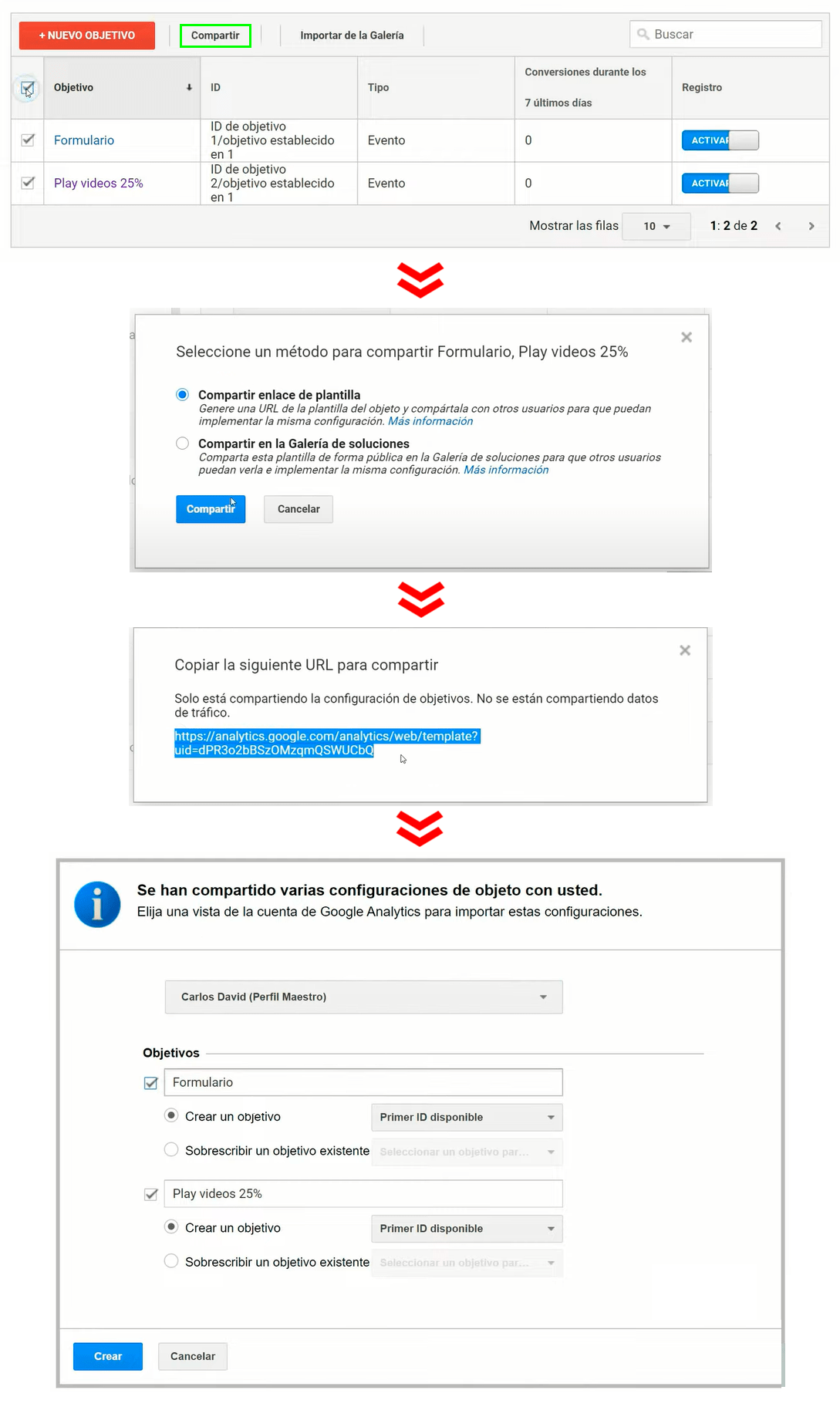
Imaginaros que procedes a crear un objetivo en Google Analytics, de pronto más de uno, tal vez habéis creado unos tres o cuatro objetivos y ahora tenéis que poneros a crearlos de nuevo en el resto de vistas. Hay una forma muy fácil, seleccionas todos los objetivos que quieras, 一como se muestra en la parte superior de la imagen principal一, le das a compartir, compartir enlace de la plantilla, y eso te va a generar una URL, 一que puede verse en la sección media de la imagen .一 Esta URL lo que hace simplemente es que si la abres, te va a decir en qué vista de Analytics quieres crear esto. Es como si digamos te copia la configuración.
En la parte inferior de la imagen se puede ver la ventana que abre cuando se le da clic al enlace. Ahora te irías aquí a perfil maestro, 一por decir algo一, y le dices, vale pues cópiame el objetivo formulario. También puedes decirle que te sobre escriba algún objetivo existente si ya lo hay. Además puedes crear como objetivo nuevo, allí puedes especificar en qué número de objetivo lo quieres poner, yo siempre pongo el primero que esté disponible. Le das a crear y veréis como ahora en este perfil, el que yo tengo llamado como perfil maestro, me sale ese objetivo.
Fijaros en el vídeo tutorial en la sección de esta explicación que allí queda ya como confirmado, le das a listo, y aquí tendría el objetivo que tenía antes en esta vista orientada. Esta es una forma fácil de migrar y no tener que estar creando de cero, que es una cosa un poco inútil.
Crear un objetivo en Google Analytics de vídeo
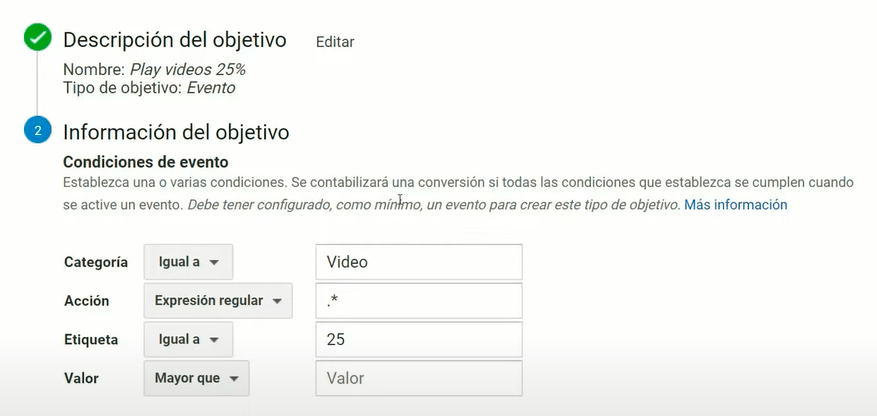
Por último esto como curiosidad de cómo crear un objetivo en Google Analytics del tipo vídeo. Aquí en play vídeos tengo puesto un evento, que lo tengo configurado por Tag Manager a través de mi amigo Nacho Bengoichea que me enseñó a hacerlo. En la categoría simplemente lo que mido es la reproducción de los vídeos que tengo de YouTube. No sé si vale sólo para YouTube o con cualquier vídeo, la idea es que vaya lanzando eventos con la reproducción.
En la etiqueta pongo que cuando alguien llega a un 25% de reproducción lo mido. Con eso considero que si ha visto un 25% es muy bueno. Puede que haya visto más, pero lo que importa es que lleguen a un 25%.
Eso sería todo de cómo crear un objetivo en Google Analytics, como habéis visto la parte de objetivo, como siempre, yo lo veo muy fácil, es cuestión de que practiquéis. Ya sabéis que Analytics tiene una versión de prueba, así que si queréis hacer pruebas ahí tenéis datos y si no es cuestión de que pongáis a cacharrear con vuestro sitio web y a probar, romper cosas y a jugar que así es como se aprende.
¡Un saludo!








